Versand von E-Rechnungen nach CEN-Norm EN 16931 in Lexware büro easy plus
Ab 01.01.2025 besteht die Pflicht zum Versand von E-Rechnungen
Die Pflicht gilt für alle, die Rechnungen mit Unternehmen und/oder öffentlichen Institutionen austauschen.
Rechnungen über steuerfreie Lieferungen und Leistungen, Kleinbetragsrechnungen unter 250 Euro und Fahrkarten sind ausgenommen.
Umsetzung in Lexware büro easy plus
Lexware büro easy plus kann ab Version 38.2D Release R245 E-Rechnungen (ZUGFeRD/XRechnung) versenden.
Die Formate ZUGFeRD basic und ZUGFeRD EN16931 sind mit Lexware büro easy plus möglich.
ZUGFeRD extended ist nicht im Lieferumfang von Lexware büro easy plus enthalten.
Voraussetzungen
Ein aktiver Account zum Versand von E-Rechnungen muss vorhanden sein.
Wie Sie diesen Account erstellen und aktivieren können, erfahren Sie hier.
Vorgehen
Aktivieren Sie die Funktion 'eRechnung/Poststelle'
Gehen Sie zu 'Firma - Einstellungen - Verkauf & Kunden - Firmeneinstellungen'.
Aktivieren Sie die Funktion 'eRechnung / Poststelle'.
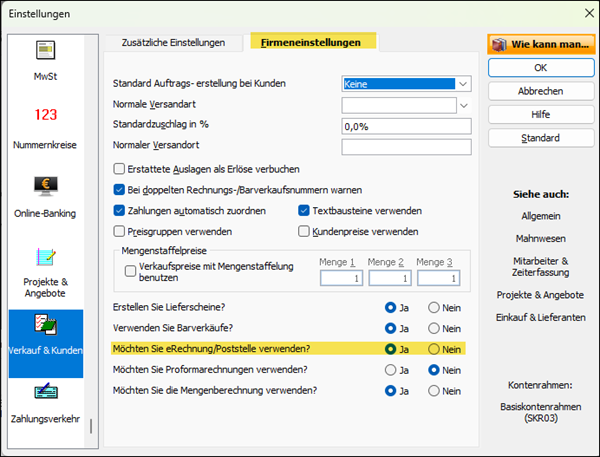
Bearbeiten Sie die Kundendaten
- Gehen Sie zu 'Kunden - Kunden-/Projektverwaltung'.
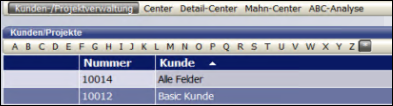
- Öffnen Sie den Kunden mit einem Doppelklick.
- Kontrollieren Sie, ob der Kunde eine Kundennummer hat.

Die Kundennummer ist ein Pflichtfeld.
Hinweis:
Wenn das Feld 'Kunden-Nr.' nicht vorhanden ist, muss die Funktion aktiviert werden.
Gehen Sie zu 'Firma - Einstellungen - 123 Nummernkreise - Firmeneinstellungen'.
Aktivieren Sie das Feld 'Kundennummer verwenden'.
- Wechseln Sie auf die Seite 'Rechng.- Info'.
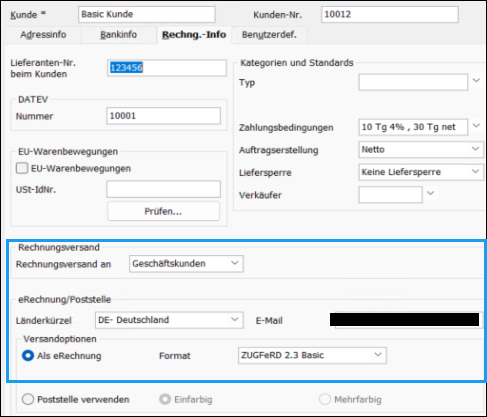
Bei dem Kunden 'Behörde' sind folgende Felder verpflichtend einzugeben, damit die Angaben in die Rechnung übernommen werden: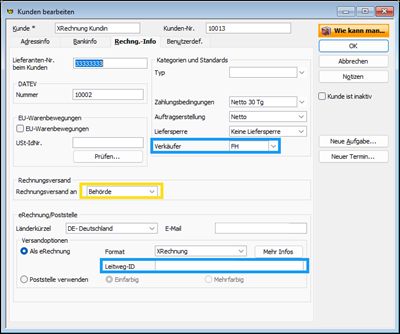
Wählen Sie zwischen:
- Geschäftskunden: Format ZUGFeRD 2.3 Basic oder ZUGFeRD 2.3 EN16931
- Behörde: Format XRechnung. Geben Sie hier ihre Leitweg-ID ein.
- Die Leitweg-ID erhalten sie von der auftraggebenden Behörde.
Erstellen Sie eine Lexware büro easy Vorlage
- Gehen Sie zu 'Firma - Vorlagen - büro easy-Vorlagen'.
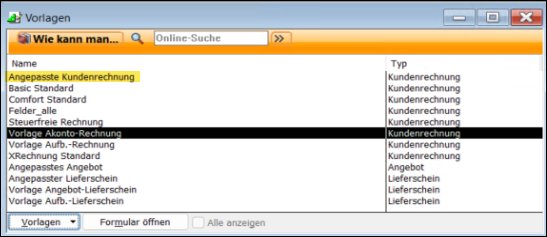
- Öffnen Sie die 'Angepasste Kundenrechnung' mit einem Doppelklick zur Bearbeitung.
- Geben Sie im Feld 'Vorlagenname' eine aussagekräftige Bezeichnung ein.
- Gehen Sie die einzelnen Seiten durch und aktivieren alle Felder entsprechend der Pflichtfelder:
- Rechnungsnummer: Eindeutige Identifikationsnummer der Rechnung.
- Rechnungsdatum: Datum der Ausstellung der Rechnung.
- Leistungszeitraum: Zeitraum, in dem die Leistung erbracht wurde.
- Steuernummer/USt-IdNr.: Steuernummer oder Umsatzsteuer-Identifikationsnummer des Lieferanten.
- Bankverbindung: IBAN und BIC des Zahlungsempfängers.
- Adress- und Firmendaten des Rechnungsempfängers: Vollständige Adresse und Firmenname des Rechnungsempfängers.
- Adress- und Firmendaten des Rechnungsausstellers: Vollständige Adresse und Firmenname des Rechnungserstellers.
- Beträge: Rechnungsbetrag, Umsatzsteuerbetrag, ggf. weitere Beträge.
- Zahlungsbedingungen: Informationen zu Zahlungsmodalitäten.
- Währung: Angabe der Währung, in der die Rechnung ausgestellt ist.
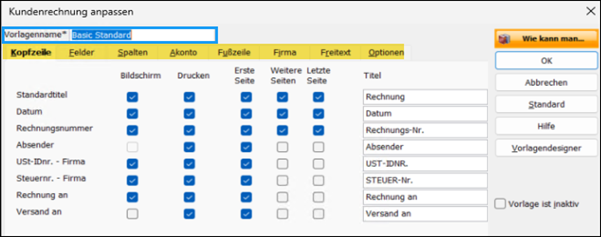
Hinweis:
Um eine XRechnung zu versenden, sind die Felder 'Leitweg-ID' und 'Verkäufer' Pflichtfelder.
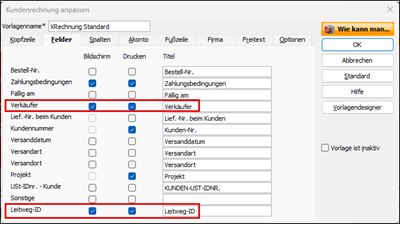
Erstellen Sie die Rechnung
- Gehen Sie zu 'Kunden - Rechnungen an Kunden erstellen'.
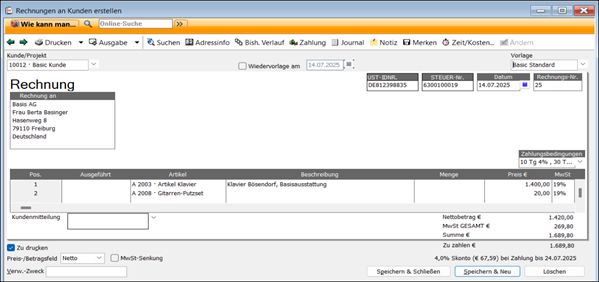
- Wählen Sie die zuvor erstellte Vorlage aus.
- Erstellen Sie die Rechnung mit allen erforderlichen Feldern:
- Rechnungsnummer: Eindeutige Identifikationsnummer der Rechnung.
- Rechnungsdatum: Datum der Ausstellung der Rechnung.
- Leistungszeitraum: Zeitraum, in dem die Leistung erbracht wurde.
- Steuernummer/USt-IdNr.: Steuernummer oder Umsatzsteuer-Identifikationsnummer des Lieferanten.
- Bankverbindung: IBAN und BIC des Zahlungsempfängers.
- Adress- und Firmendaten des Rechnungsempfängers: Vollständige Adresse und Firmenname des Rechnungsempfängers.
- Adress- und Firmendaten des Rechnungsausstellers: Vollständige Adresse und Firmenname des Rechnungserstellers.
- Beträge: Rechnungsbetrag, Umsatzsteuerbetrag, ggf. weitere Beträge.
- Zahlungsbedingungen: Informationen zu Zahlungsmodalitäten.
- Währung: Angabe der Währung, in der die Rechnung ausgestellt ist.
- Gehen Sie zu 'eRechnung/Poststelle'.
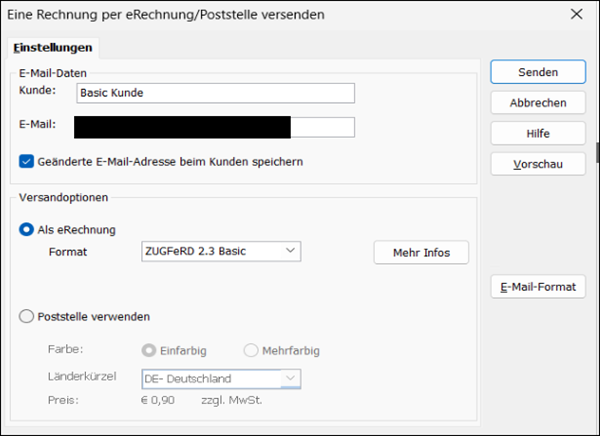
- In dem Feld 'E-Mail' kann die Absender Emailadresse angepasst werden.
- Klicken Sie auf 'Senden'.
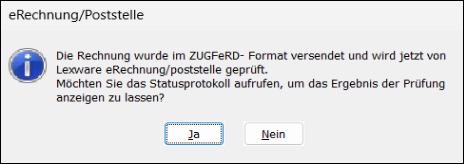
- Bestätigen Sie die Meldung mit 'Ja'.
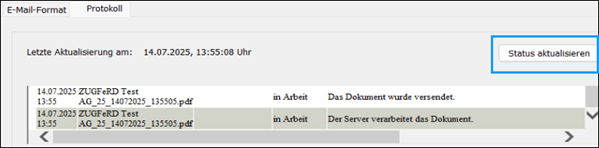
- Der Versand und die Verarbeitung werden im Protokoll angekündigt.
- Klicken Sie auf 'Status aktualisieren'.
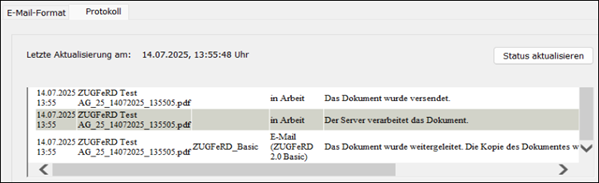
- Die Rechnung wurde (an den Empfänger) weitergeleitet.
- Gleichzeitig wurde Ihre Ausfertigung abgespeichert unter: 'C:\Users\Public\Documents\Lexware\bueroeasy\Daten\eRechnung\signed'

Hinweis:
Die Bezeichnung der Rechnung setzt sich zusammen aus:
| Firmenbezeichnung | ZUGFeRD Test AG |
| Rechnungsnummer | 25 |
| Datum | 14072025 |
| Uhrzeit | 135505 |
| Wichtig: |
Aktualisieren Sie regelmäßig Ihren Status. Dann wird Ihre Ausfertigung der Rechnung(en), das Steueroriginal mit Zertifikat, auf Ihrem Rechner gespeichert. Nicht vom Server abgeholte Rechnungen werden lt. AV-Vertrag nach drei Monaten gelöscht und stehen dann nicht mehr zur Verfügung. |
Wenn Sie zusätzlich zu der obigen Anleitung noch Fragen zu dem Thema haben, gibt es zwei Möglichkeiten:
Unser kostenloses User helfen User Forum: Forum büro easy
Die Anforderung eines kostenpflichtigen Rückrufes unseres Supportes: Kostenpflichtiger Rückruf
Ausblick
01.01.2027-31.12.2027
Die Möglichkeit, an andere Unternehmer Papierrechnungen und sonstige Rechnungen zu verschicken, besteht auch im Jahr 2027 weiter.
Allerdings gilt diese Erleichterung nur für Unternehmen, deren Umsatz im Vorjahr 800.000,00 € nicht überschritten hat.
Ab 01.01.2028
Alle Rechnungen im B2B-Bereich (ausgenommen Rechnungen für steuerfreie Umsätze, Kleinbetragsrechnungen und Fahrkarten) müssen als E-Rechnungen im Standard CEN-Norm EN16931 (ZUGFeRD, XRechnung) verschickt werden.
Es gibt keine Ausnahmeregelung mehr.
Empfang von E-Rechnungen nach CEN-Norm EN 16931 in Lexware büro easy basis / plus
Umsetzung in Lexware büro easy basis / plus
Ab 01.01.2025:
Pflicht zum Empfang von E-Rechnungen. Sie müssen E-Rechnungen nach CEN-Norm EN16931 empfangen, lesen und auswerten können.
Belegarchivierung
In Lexware büro easy haben Sie die Möglichkeit, elektronische Rechnungen in der Belegarchivierung zu speichern.
Die integrierte Beleganzeige zeigt die elektronische Rechnung in einem lesbaren Format an, so dass Sie sie auf Ordnungsmäßigkeit prüfen können.
Um Belege in die Belegarchivierung einzustellen und zu prüfen, gehen Sie wie folgt vor:
- Wählen Sie 'Zahlungsverkehr - Belegarchivierung'.
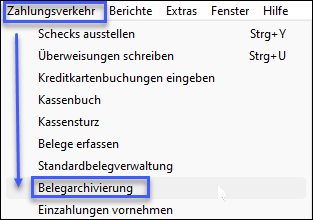
- Wählen Sie aus dem Kontextmenü den Eintrag 'Neu'.
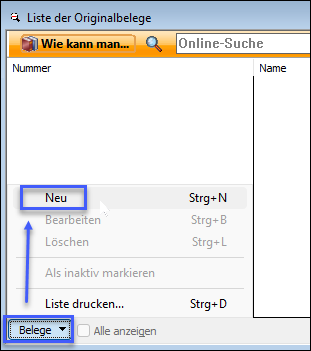
- Tragen Sie im Fenster 'Neuer Originalbeleg' die Nummer und den Namen des Beleges ein.
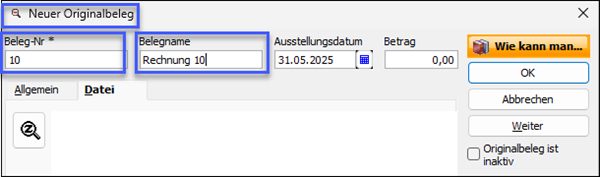
- Klicken Sie auf den Reiter 'Datei' und die Schaltfläche 'Datei suchen', wählen Sie die gewünschte eRechnung im Windows Explorer aus.
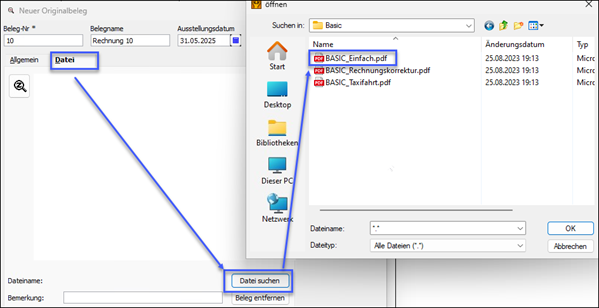
- Klicken Sie bei der Abfrage auf 'OK'.
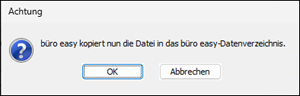
- Um den Beleg zu öffnen und die eRechnung anzuzeigen, klicken Sie auf das 'Lupe'-Symbol.
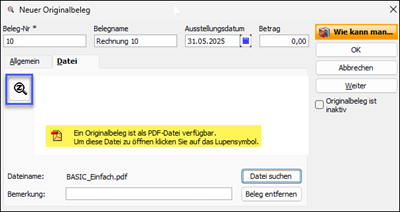
Hinweis: Wenn die Rechnung in Lexware büro easy eingelesen wurde, kann diese E-Rechnung als 'Originalbeleg' bei Rechnungserstellung verwendet werden.
Ordnen Sie eine E-Rechnung als Originalbeleg einer Buchung zu
- Öffnen Sie den gewünschten Dialog, in dem Sie die Rechnung erfassen möchten.
- Z.Bsp. 'Rechnungen von Lieferanten eingeben'.
- Erfassen Sie Ihre Buchung.
- Klicken Sie auf das Symbol 'Originalbeleg' in der oberen rechten Ecke des Buchungsfensters.
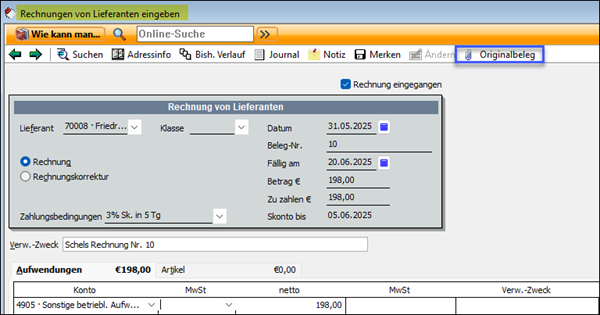
- Tragen Sie im Fenster 'Neuer Originalbeleg' die Nummer und den Namen des Beleges ein.
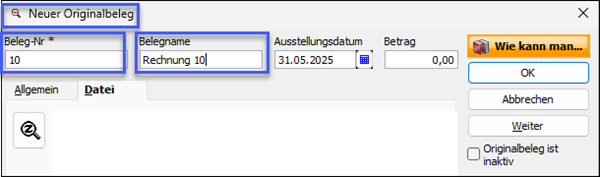
- Klicken Sie auf den Reiter 'Datei' und die Schaltfläche 'Datei suchen, wählen' Sie die gewünschte eRechnung im Windows Explorer aus.
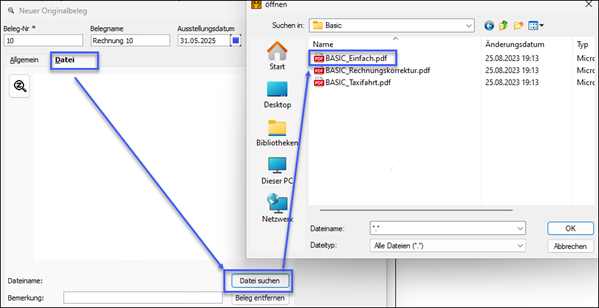
- Um den Beleg zu öffnen und die eRechnung anzuzeigen, klicken Sie auf das 'Lupe'- Symbol.
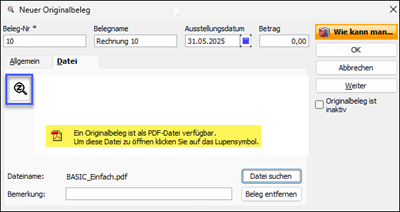
Was ist eine E-Rechnung?
Eine elektronische Rechnung gilt als E-Rechnung, sobald sie der CEN-Norm EN16931 entspricht. Dazu gehören Rechnungen im Format ZUGFeRD ab Version 2.x oder XRechnungen.
Rechnungen, die Sie bisher als PDF oder in einem anderen elektronischen Format verschickt hatten, sind nicht maschinell auswertbar. Sie gelten deshalb nicht als elektronische Rechnungen im Sinne der CEN-Norm EN16931, sondern als 'Sonstige Rechnung'.
Rechtliche Situation
Die Einführung der Pflicht zur E-Rechnung erfolgt zum 01.01.2025.
Dann müssen Sie E-Rechnungen im Format CEN-Norm EN16931 empfangen und versenden können.
Verpflichtet sind:
- Unternehmer, die Rechnungen an andere Unternehmen und/oder öffentlichen Institutionen schreiben.
Ausgenommen von der Pflicht zum Versand sind:
- Rechnungen über steuerfreie Lieferungen und Leistungen nach §4 Nummer 8 bis 29 UStG.
- Kleinbetragsrechnungen unter 250 Euro.
- Fahrkarten.
- Kleinunternehmer nach §19 UStG
Mehr zum Thema E-Rechnung erfahren Sie unter Lexware.de / E-Rechnung.
Umsetzung in den Varianten von Lexware büro easy
| Empfang von E-Rechnungen nach CEN-Norm EN 16931 (ZUGFeRD/XRechnung) | Versand von E-Rechnungen nach CEN-Norm EN 16931 (ZUGFeRD/XRechnung) | |
|---|---|---|
| Lexware büro easy start | Nicht verfügbar | Nicht verfügbar |
| Lexware büro easy basis | Verfügbar ab Version 2025 - 38.0D | Nicht verfügbar |
| Lexware büro easy plus | Verfügbar ab Version 2025 - 38.0D | Verfügbar ab Version 38.2D Release R245 |
Wenn Sie sich aufgrund der unterschiedlichen Lieferumfänge für eine andere Software-Lösung interessieren, rufen Sie uns an unter 0800 539 80 11.